视频去字幕全攻略:从入门到精通,一篇就够了!
在剪辑制作视频,去除字幕是一项常见需求。这里分享从入门到精通视频去字幕的方法,让你从新手成长为视频剪辑高手!
1.影忆-去视频字幕神器
影忆是一款简单易用、功能强大无比的视频剪辑软件。它为用户提供了多种高效去字幕方法。此外影忆对电脑要求低,兼容了几乎所有的音视频格式,让你面对视频不用担心格式不兼容的问题,为各式各样的视频轻松去除视频水印。接下来,为你详细解析如何用影忆实现视频去字幕,助你从新手成长为去字幕高手。
下载方法:视频制作软件《影忆》下载
2.基础去字幕方法
2.1裁剪法:精准切除字幕区域
导入视频后,点击影忆主界面左下角的“画面裁剪/旋转”功能,开启裁剪操作。若字幕位于视频下方,通过调整裁剪框的大小和位置,适当向上移动裁剪框,便能将字幕移出画面可视范围。比如在处理一段访谈视频时,字幕出现在画面底部,只需将裁剪框上移,就能轻松裁剪掉字幕,保留主体画面。但需注意,这种方法可能会导致部分视频画面内容损失,所以在操作时要谨慎评估,确保不影响视频核心内容展示。
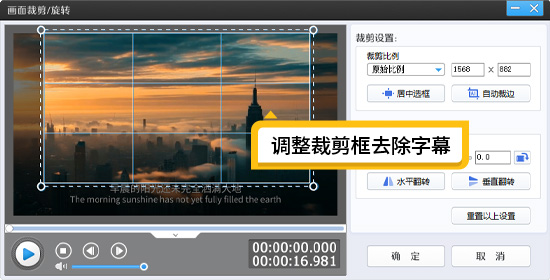
图1:裁剪掉字幕
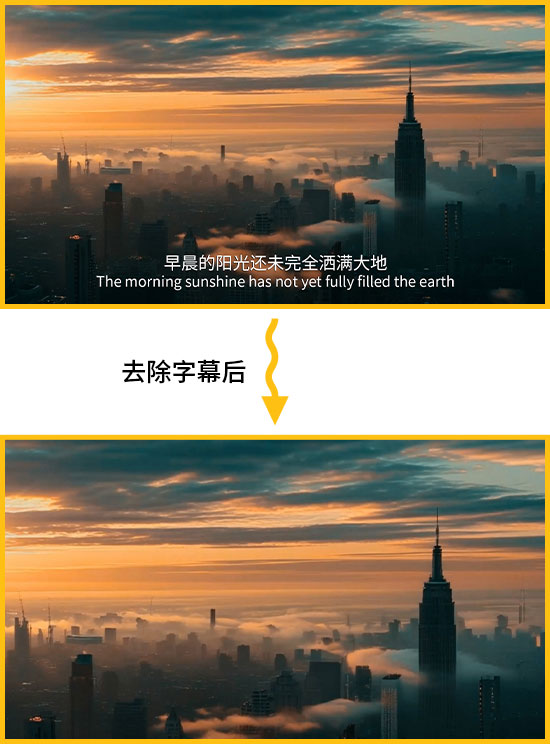
图2:字幕裁剪
2.2去水印法:巧妙融合字幕与背景
当字幕位置较为复杂,不宜采用裁剪法时,可借助影忆的模糊去水印功能。点击顶部菜单栏的“叠加素材”,选择左栏的“去水印”选项,接着点击“添加去水印区域”,用白色方块框选字幕区域。对于画面颜色偏浅的视频,选择“模糊式”去水印方式,并勾选“柔化边缘”,根据字幕强度灵活调整“程度”参数。在处理一部老电影片段,其字幕与画面背景颜色对比不强烈时,运用此方法,通过细致调整参数,能使字幕与背景自然融合,达到去除字幕的效果,且不会对整体画面造成明显破坏。
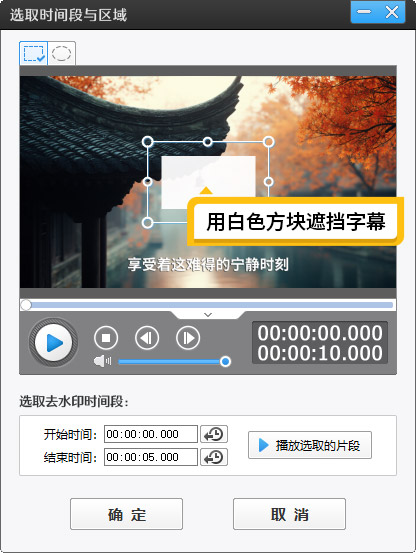
图3:用白色方块遮挡字幕
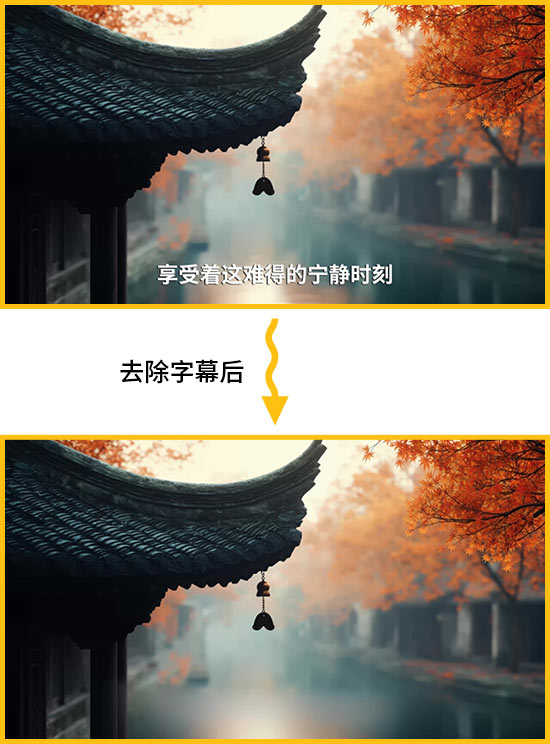
图4:去除字幕效果
3.影忆进阶去字幕技巧
3.1替换背景法:覆盖字幕打造新画面
影忆的“叠加素材”中的“加贴图”功能,为去除字幕提供了创意思路。我们可以挑选合适的字幕条素材,或者与视频背景相近的图像素材,添加到视频中覆盖原字幕位置。比如在处理一段风景视频,字幕出现在画面中间影响美感,此时选择一张与风景色调相近的纯色图片,调整其大小和位置,精准覆盖字幕,就能巧妙去除字幕痕迹。同时,利用影忆的AI自动加字幕功能,还能快速为视频添加新的字幕内容,实现字幕替换与更新的无缝衔接。
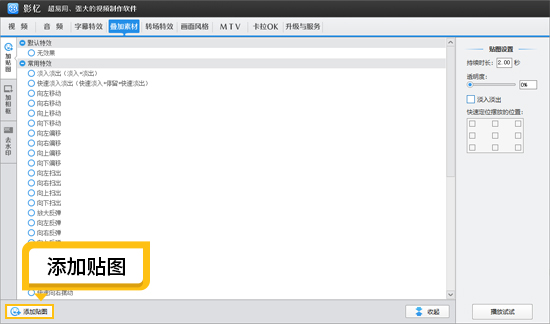
图5:添加贴图
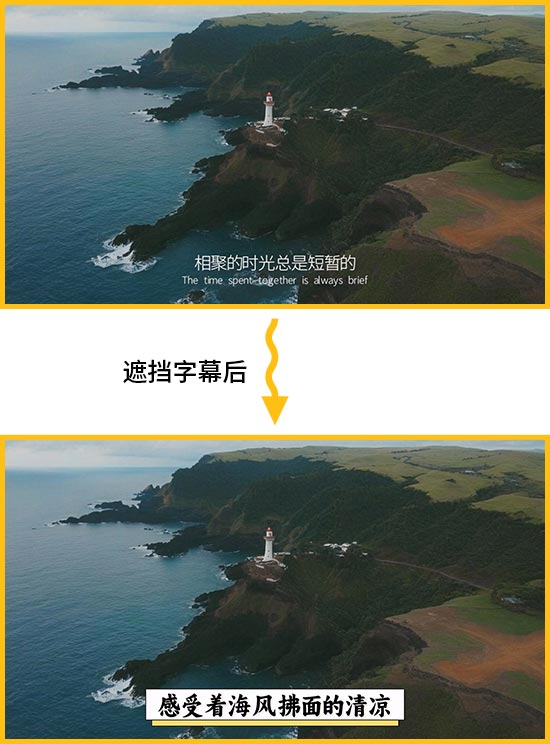
图6:字幕条效果
3.2利用特效遮挡:创意遮挡隐藏字幕
影忆丰富的特效库也可用于去字幕。在制作旅行视频时,若原视频中的字幕影响了对美景的展示,可选取视频中其他无字幕的风景片段,以滤镜、相框叠加,完美遮挡字幕,同时保留视频原有风格。此外,运用“加黑边框”、添加相框,不仅能遮挡字幕,还能为视频增添独特风格,如在复古风格视频中添加一个复古相框,既能遮挡字幕,又强化了视频的复古氛围。
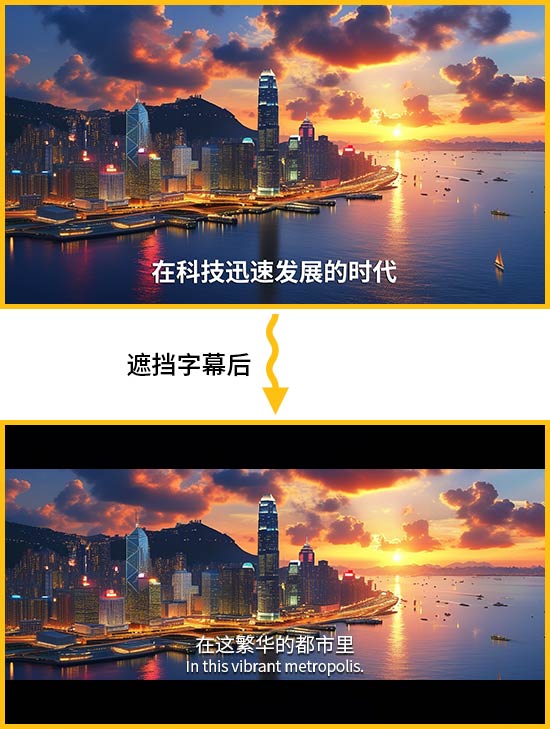
图7:加边框遮挡
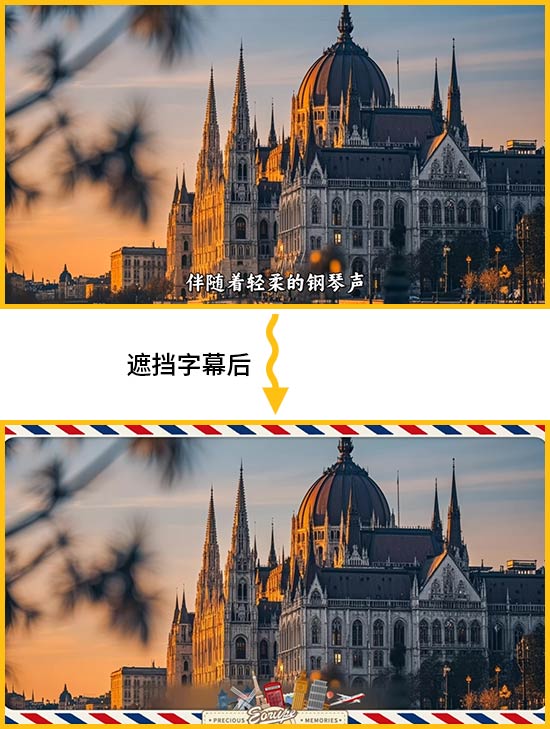
图8:相框遮挡
熟练掌握影忆的这些去字幕方法,无论面对何种类型的视频字幕,都能轻松应对。从基础操作到进阶技巧,再到复杂场景处理,不断实践积累经验,你将在视频去字幕领域达到精通水平,为视频创作和编辑工作带来更多便利与创意空间。









